Napomena:
- Uputstvo se odnosi na instalaciju Ubuntu verzije 11.04 Natty Narwhal
- Prvi deo uputstva odnosi se na instalaciju sistema automatskim podešavanjem
- Drugi deo uputstva odnosi se na instalaciju sistema sa podešavanjem particija koje izvodi korisnik
- Opasnost koja preti gubljenjem podataka nije veća nego kod drugih operativnih sistema, slobodnih ili ne.
- Kao i kod drugih operativnih sistema ukoliko ne znate šta predstavljaju sledeće reči:
iso slika (iso image)
BIOS i podešavanje istog radi instalacije operativnog sistema
tvrdi disk (hard disk)
formatiranje tvrdog(hard) diska
obustavite planirano dok se ne upoznate sa svih terminima i opasnostima po vaše podatke. Kao izvor preporučujem Ubuntu zajednicu za Srbiju, Wiki i Forum.
Priprema za instalaciju:
1. Preuzimanje iso slike sa zvanične lokacije: http://www.ubuntu.com/
2.“narezivanje“ iso slike na CD. Ako vam je potrebno pogledajte video tutorijale:
3. podesite BIOS tako da vam na prvom mestu kao pokretački uređaj bude CD-DVD uređaj
Instalacija- brisanje celog hard diska, automatsko podešavanje
Ako ste preduzeli prethodna tri koraka, još jednom pročitajte naslov iznad, na vašem monitoru nalazi se sledeća slika:
Možete odabrati da isprobate ili instalirate sistem. Dalji tok uputstva odnosi se na instalaciju, pa ako ste sigurni šta to predstavlja odaberite tu opciju!
1.Dakle, instalirajte Ubuntu dugme treba odabrati.
2. Ukratko, pročitajte šta je neophodno da bi instalacija protekla u najboljem redu. Možete odabrati i da se osveženja za sistem preuzmu još tokom samog procesa instalacije, kao i preuzimanje neslobodnih sadržaja.
Dugme Napred je od presudnog značaja ako želite da krenete napred sa instalacijom.
3. Ako odaberete prvu opciju što je i dalji tok uputstva, sav sadržaj vašeg diska će biti obrisan i na mestu njega će se ugnjezditi Ubuntu.
Za takvu radnju odaberite dugme Napred.
4. Ako imate više tvrdih diskova, odaberite pravi – onaj koji ste planirali za instalaciju Ubuntu sistema.
5.Ako kliknete na dugme Instaliraj sada, to će se i desiti u pozadini dok vi preduzimate poslednje korake podešavanja istalacije
6. Gde se nalazite?
označite vašu lokaciju
7. Unesite podetke neophodne za kreiranje korisnika na sistemu. Obratite pažnju i na opcije koje nude automatsko prijavljivanje pri svakom startovanju računara ili ukucavanje lozinke pri tom.
Pamtite svoju lozinku!
8. Sačekajte da se instalacija završi, izvadite CD i restartujte računar kada se to bude tražilo od vas!
Uživajte ! 🙂
Instalacija – podešavanje particione tabele i particija od strane korisnika
Priprema za instalaciju:
1. Preuzimanje iso slike sa zvanične lokacije: http://www.ubuntu.com/
2.“narezivanje“ iso slike na CD. Ako vam je potrebno pogledajte video tutorijale:
3. podesite BIOS tako da vam na prvom mestu kao pokretački uređaj bude CD-DVD uređaj
Ako ste preduzeli prethodna tri koraka, na vašem monitoru nalazi se sledeća slika:
Možete odabrati da isprobate ili instalirate sistem. Dalji tok uputstva odnosi se na instalaciju, pa ako ste sigurni šta to predstavlja odaberite tu opciju!
1.Dakle, instalirajte Ubuntu dugme treba odabrati.
2. Ukratko, pročitajte šta je neophodno da bi instalacija protekla u najboljem redu. Možete odabrati i da se osveženja za sistem preuzmu još tokom samog procesa instalacije, kao i preuzimanje neslobodnih sadržaja.
Dugme Napred je od presudnog značaja ako želite da krenete napred sa instalacijom.
3.Ako ne želite da vaše particije budu podešene automatski i time vaši podaci izgubljeni, odaberite drugu opciju , Something else, i krenite Napred birajući za to naznačeno dugme.
4. Ako imate više tvrdih diskova odaberite onaj na kome želite da napravite novu particionu tabelu, pa zatim i kliknite na dugme Nova particiona tabela.
5. Ako odaberete celi disk za particionisanje dobićete obaveštenje kao i na slici ispod, u slučaju da već imate particionu tabelu od ranije ona će biti obrisana.
Ako se slažete sa napred navedenim, da nastavite odaberite dugme Nastavi
6. Deo u tabeli označen kao slobodan prostor je upravo deo vašeg diska od kog će biti napravljene tri particije u daljem toku ovog uputstva. Klikom na slobodan prostor, a zatim na dugme Dodaj, preduslov je za nastanak prve particije
7. / particija, ili ti popularno root
- Pa unesite sledeće vrednosti:
- Tip nove particije: Primarna
- Veličina nove particije u megabajtima: tako i navedite, neće biti potrebno više od 20000 MB (a i to je suvišno)
- Lokacija nove particije: Početak
- Koristi kao: Ext4 journaling file system
- Tačka montiranja: /
8. Nakon što ste uneli podešavanja za prvu particiju imate uvid u particionu tabelu, za pravljenje sledeće particije odaberite klikom Slobodan prostor i kliknite na dugme Dodaj
9. sledeća particija je swap prostor
za koju treba uneti sledeće vrednosti:
- Tip nove particije: logička (što će već biti ponuđeno)
- Veličina nove particije: dok se raspolagalo manjim količinama RAM memorije važilo je pravilo od dva puta većeg swap prostora što bi i vi mogli uneti u slučaju da imate manje od 1024 MB RAM memorije, svakako je sigurno i bespotrebno stavljati više od 4 GB, pa odlučite sami.
- Lokacija nove particije: Početak
- Koristi kao: swap area (odaberite iz padajućeg niza)
- Tačka montiranja: ostaje praznom i svakako je ne možete upisati
10. pa je particiona tabela bogatija za još jednu particiju, za kreiranje nove treće particije odaberite Slobodan prostor pa dugme Dodaj
11. /home particija je ona u kojoj će biti smešteni vaši korisnički podaci, fajlovi, muzika, slike, filmovi…
- Tip nove particije: Logička
- Veličina nove particije u megabajtima: tako i navedite, preostali slobodni prostor možete dodeliti ovoj particiji
- Lokacija nove particije: Početak
- Koristi kao: Ext4 journaling file system
- Tačka montiranja: /home
12. pa sa sve tri particije tabela sada izgleda kao na slici ispod. Možete odabrati lokaciju na kojoj će biti instaliran pokretač sistema, a u slučaju da ne znate šta to predstavlja nije problem ostaviti netaknutim.
Da bi nastavili sa instalacijom, odaberite Instaliraj sada
13. označite vašu lokaciju
14. Unesite podetke neophodne za kreiranje korisnika na sistemu. Obratite pažnju i na opcije koje nude automatsko prijavljivanje pri svakom startovanju računara ili ukucavanje lozinke pri tom. Pamtite svoju lozinku!
15. Sačekajte da se instalacija završi, izvadite CD i restartujte računar kada se to bude tražilo od vas!
Uživajte !!! 🙂




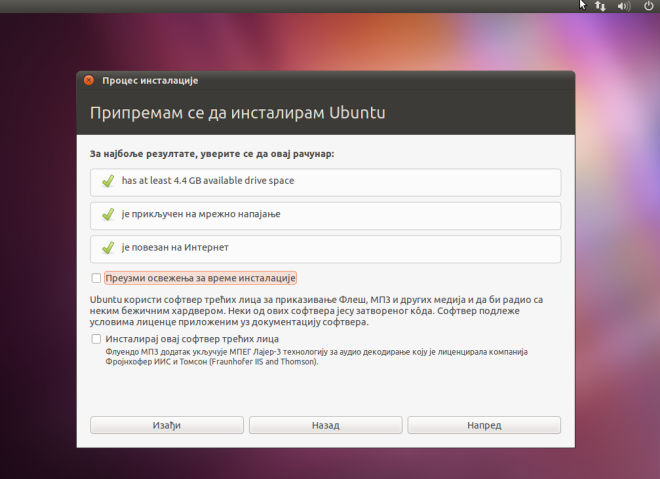

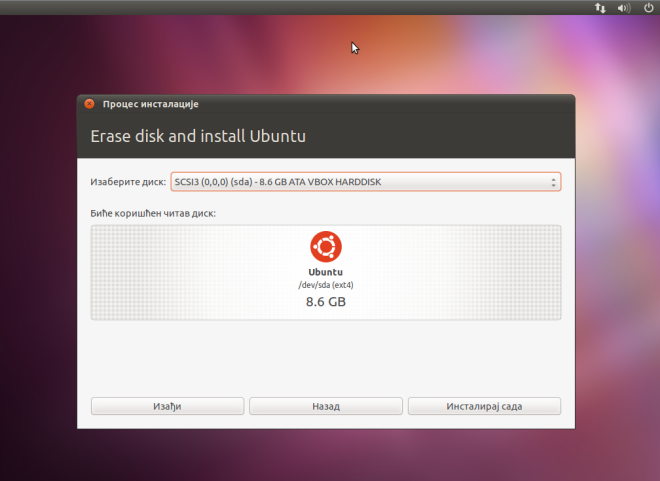
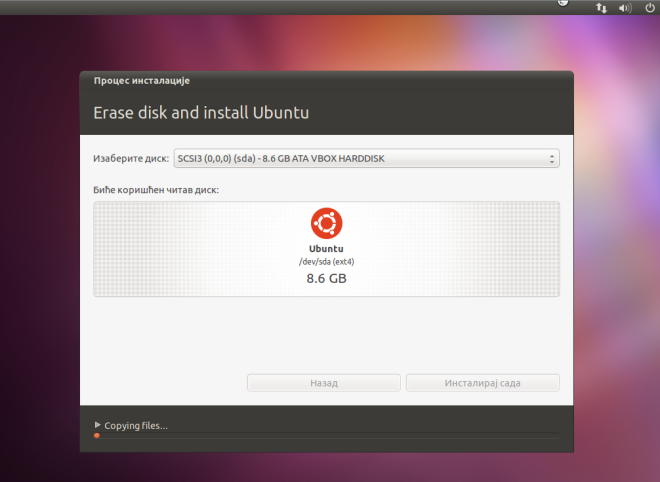


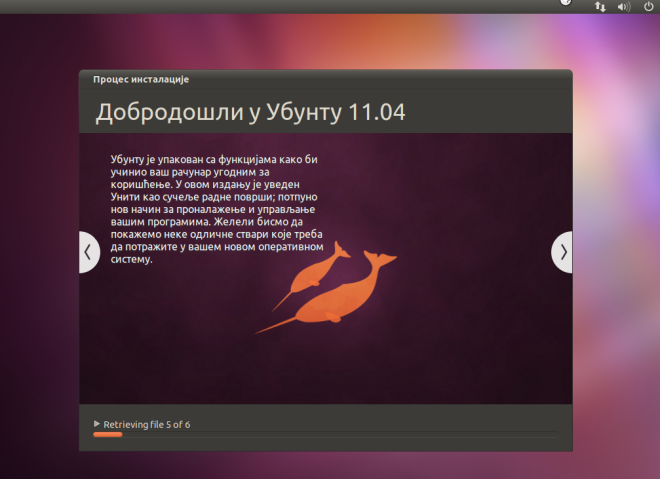





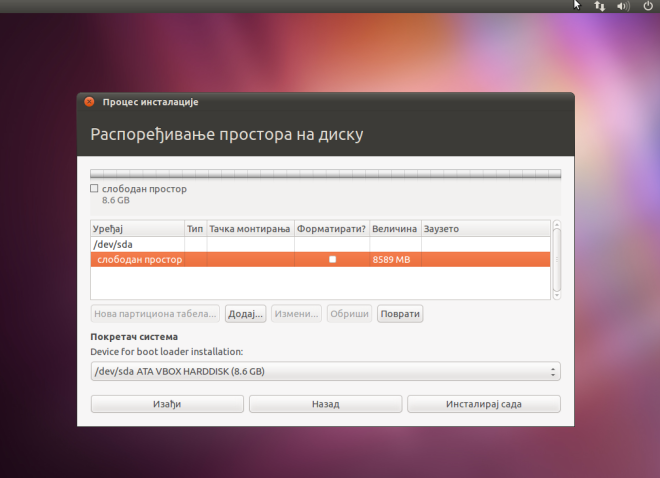

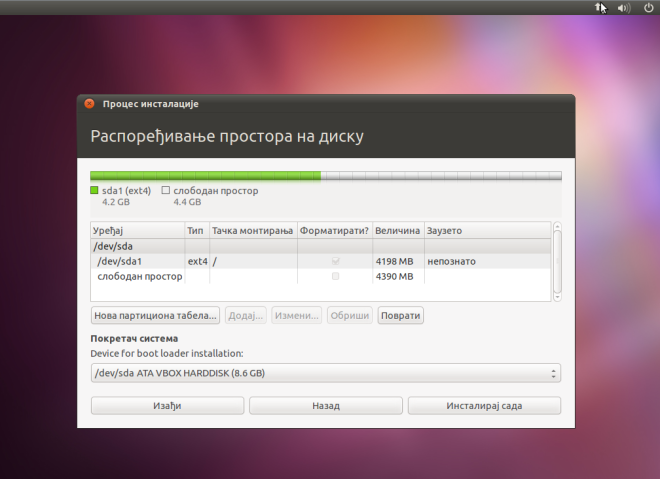

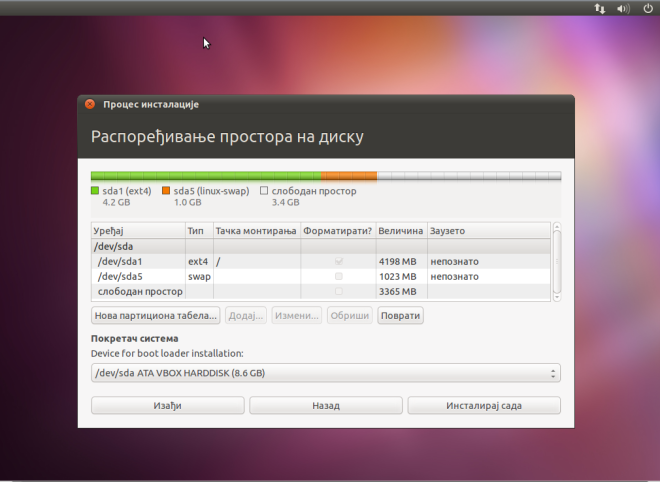
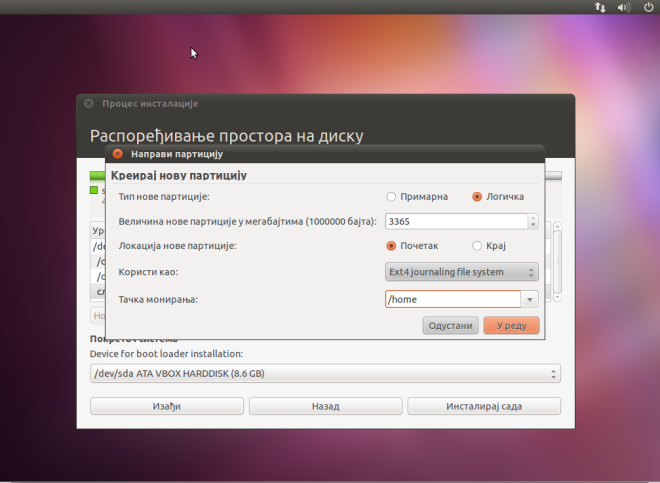



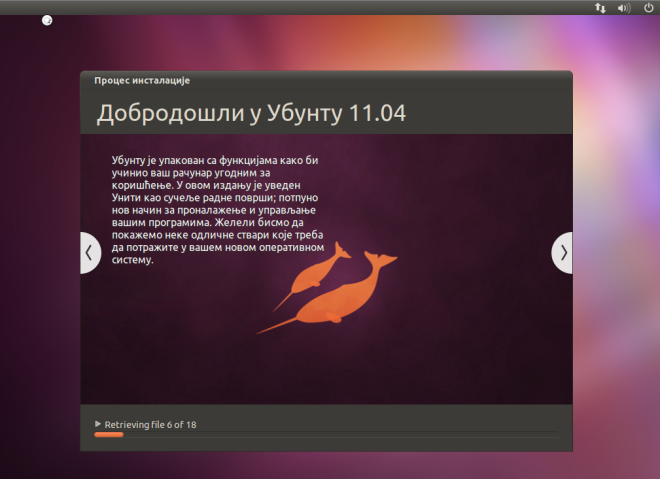
Ajd kad stigneš, stavi na wiki
Ajd, stići ću, nadam se..
Pohvale za uputstvo!
S obzirom da je ovoliko temeljno, verovatno najbolje do sada, sigurno bi vredelo prilagoditi ga nekoj stabilnoj ili LTS verziji
Hvala, 🙂
Na ovom blogu prisutna su uputstva za verzije 10.04, 10.10 i ova poslednja, sva tri su manje više slična…
Nem potrebe da stavljaš na Wiki, ide direktno na sajt. A možeš i sam da ga prebaciš, ako hoćeš. 😉
Na wikiu je…
Instalacija Ubuntu 11.04
Instalacija Ubuntu 11.04 (podešavanje particija)
Kako misliš sajt? Sajt, sajt ili…? 🙂 wow hocu naravno, ako umem 🙂
Sajt sajt, http://www.ubuntu-rs.org. 🙂
Obzirom da smo otkrili da je Wordpres zapravo moćniji nego što na prvi pogled izgleda, odlučili smo da pređemo na njega, a time ujedno i podstaknemo pisnje ovakvih kvalitetnih članaka na njemu, obzirom da mnogi WP korite za svoje blogove (što bi trebalo da olakša stvar).
Ukoliko si zainteresovan, cimni me forumu putem PP ili na e-poštu. 😉
Zainteresovan. 🙂
Cimnuću te na forumu. Hvala.
Pozdrav svima,
molim vas, sve upućene da mi pomognete oko problema sa HP LaserJet 1020, koji neće da mi radi od kada sam instalirala Ubuntu 11.04.
U prethodnoj verzijiji Ubuntua-a je radio. Hvala 😦
Pozdrav,
Najbolje je i najkorisnije postaviti pitanje na lokalnom Ubuntu forumu na adresi:
http://forum.ubuntu-rs.org/index.php
korist je višestruka, a mogućnost da je neko imao ili da će imati isti problem nije nemoguća, pa će i rešenje doći brže. Registrujte se na forumu i otvorite temu, obratite se za pomoć, ljudi iz lokalne Ubuntu zejednice su krajnje brzi i efikasni, uvek spremni da pomognu.
[…] Ubuntu 11.04 instalacija […]
[…] Ubuntu 11.04 instalacija […]
[…] Ubuntu 11.04 instalacija […]